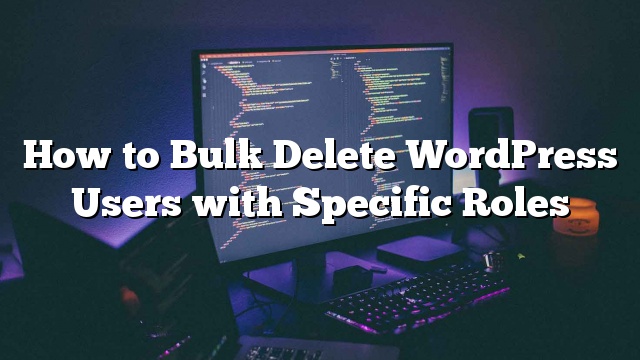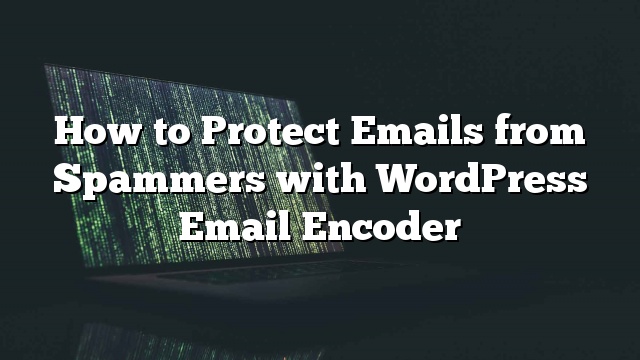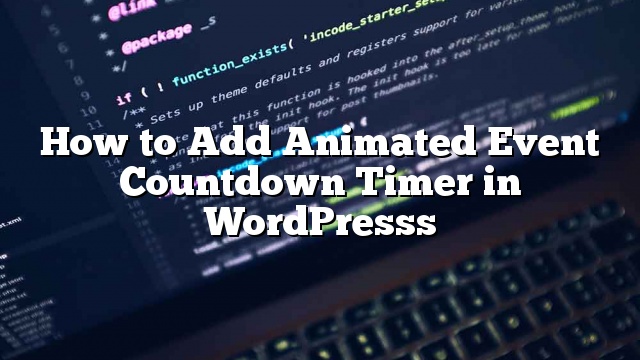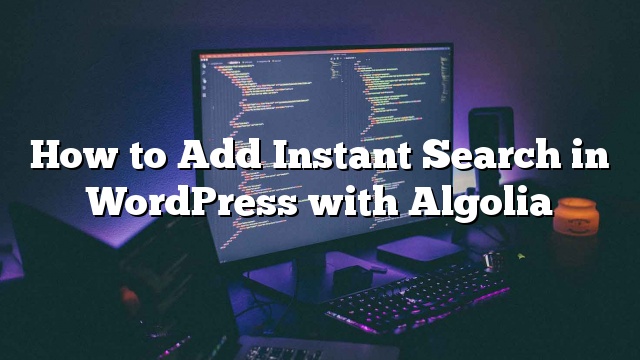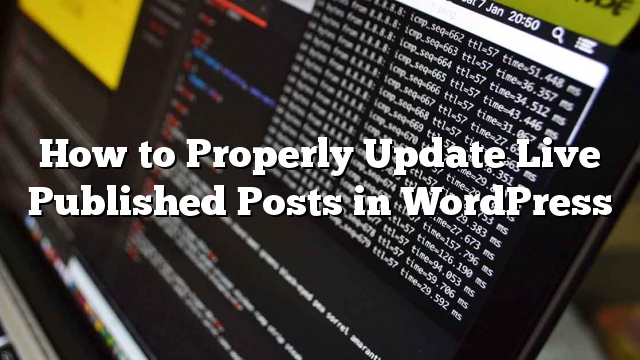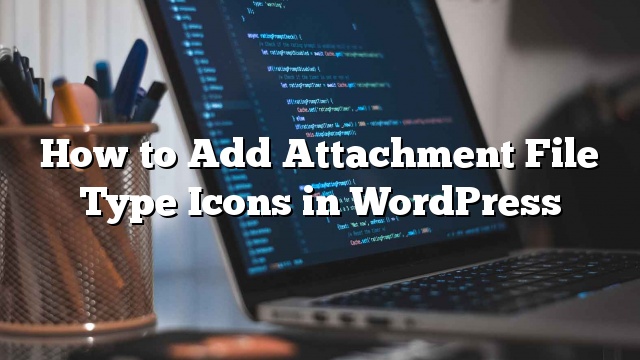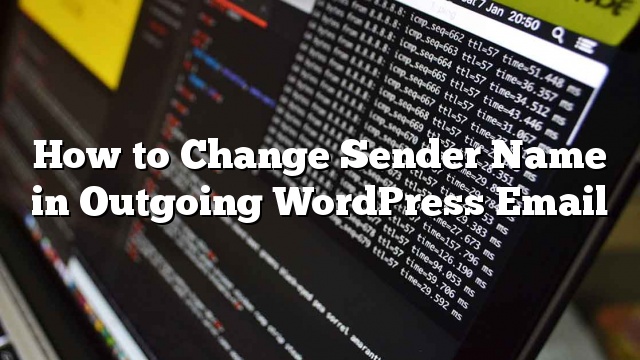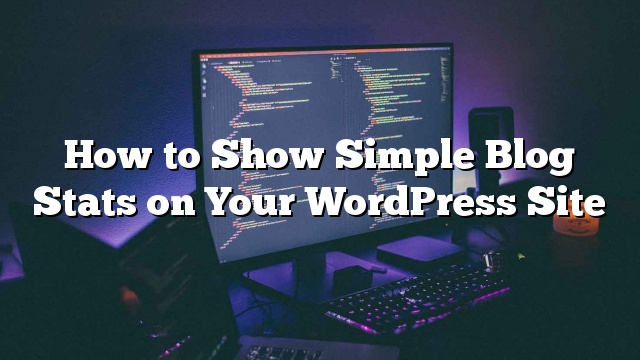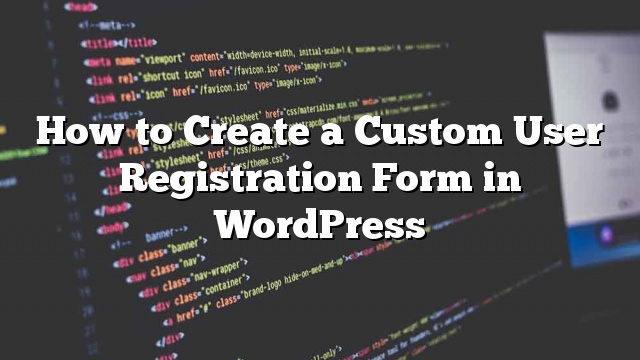如何在WordPress中显示相关日期
你想在你的WordPress网站上显示相对日期吗? 相对日期被用在许多流行的社交媒体网站上,比如Twitter和Facebook。 这些网站不是显示日期时间戳,而是显示了多久之前发布的内容。 在本文中,我们将向您展示如何在WordPress中显示相关日期。 为什么和何时使用WordPress的相对日期? 正如你可能已经注意到,很多社交网站使用相对的时间来描述一个条目发布多久之前。 例如,两个小时前,昨天,刚刚等。 相对日期可以让用户感觉到发布内容已经过去了多少时间。 这就是为什么很多WordPress博客和新闻网站都在增加时间风格的相对日期。 话虽如此,让我们来看看如何将相对日期添加到您的WordPress网站。 在WordPress中使用插件添加相对日期 第一 激活后,您需要访问 设置»一般 页面并向下滚动到“Meks Time Ago Options”部分。 您可以选择何时何地使用相对时间。 你可以选择显示日期,时间。 或两者。 您还可以将其限制为不超过特定时间的帖子。 如果您运行多语言网站或想要更改“之前”的文本,那么您也可以在此处执行此操作。 不要忘记点击保存更改按钮来存储您的设置。 就是这样,你现在可以访问你的网站,看看你的帖子和评论的行动。 在WordPress中手动添加相关日期 这种方法需要你安装一个插件,但你也必须手动添加代码到你的WordPress主题。 如果这是您第一次将代码添加到您的WordPress网站 您可能还需要了解如何使用FTP编辑和上传文件到WordPress。 准备? 让我们开始吧。 首先你需要做的是安装并激活WP的RelativeDate插件。 激活后,插件将尝试用相对日期和时间替换主题中的默认WordPress日期。 但是,由于有太多的WordPress主题使用不同的方法来显示日期和时间,所以可能无法使用您的主题。 访问您的网站,看看它是否能够成功地将日期和时间更改为相对日期。 如果它不适合你的主题,那么你可能需要编辑你想要显示相关日期和时间的WordPress主题文件。 例如,如果您想在单个帖子页面上显示相对日期,则需要编辑single.php或content-single.php文件。 对于评论,你可能需要编辑comments.php文件。 基本上,您将在主题的模板文件中查找以下任何行: 您将需要用下面的行替换它们: 您可能需要编辑WordPress主题中的多个文件,具体取决于您要在网站上显示相关日期的位置。 就是这样,您现在可以访问您的网站查看相关日期。